DVDFab無料版とは?使い方、有料版との違い、代替となるソフトまでも徹底解説!

DVDFabって無料で使えるの?有料版との違いも知りたいな。
そんな疑問を持っている方に向けて、この記事ではDVDFabの無料版について完全解説します。
無料でできることや有料版との違い、そして無料でDVDコピー・リッピングを行う方法まで解説します。
最終的には、DVDFabの代わりになる優秀な代替ソフトも厳選して提案しますので、ぜひ最後まで読んでください。

WinX DVD Ripper Platinum - DVDリッピングソフト
☑ 強力なコピーガード解除技術により、DVD変換・バックアップが驚くほど簡単!
☑ 原価:8,202円 セール価格:5,480円(永久ライセンス)
目次
DVDFab無料版とは?
DVDFabは無料でどこまでできる?有料版との違い
DVDFab無料版のダウンロード・インストール方法
DVDFab無料版の使い方
DVDFabの代替ソフトおすすめ
まとめ
DVDFab無料版とは?
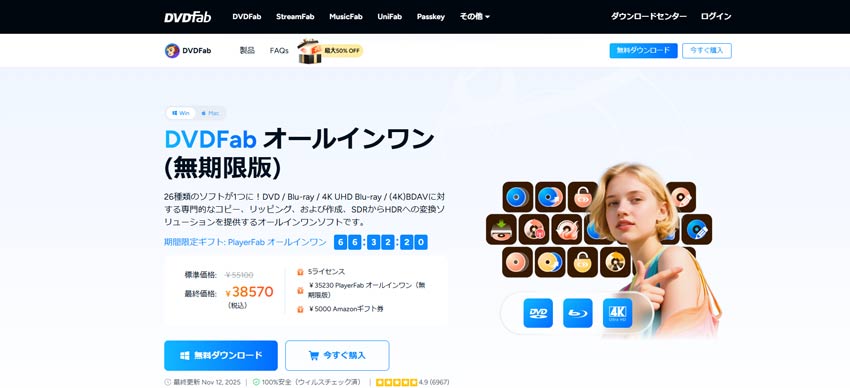
DVDFabは、DVD / Blu-ray / 4K UHD Blu-ray / (4K)BDAV のコピー、リッピング、作成など、複数の機能を統合したオールインワンソフトです。開発元は、中国のソフトウェア会社 Fengtao Software Inc.です。
DVDFabには30日間の無料体験版が用意されています。ユーザーは、この期間中で有料版とほぼ同じの機能を制限つきで利用できます。
無料期間終了後、自動的にHD Decrypter モードに切り替わり、DVDFabの無料版として「DVDFab HD Decrypter」が引き続き利用可能となります。
つまり、DVDFabを無料で使う方法は、次の2つに分かれます。
- 1. 30日間の無料体験版を利用する方法
- 2. 無料版「DVDFab HD Decrypter」を使い続ける方法
DVDFabは無料でどこまでできる?有料版との違い
ここでは、DVDFabは無料ででできることやできないこと、有料版との違いをまとめて紹介します。
まずは以下の比較一覧表をご覧ください。
| 製品 | 30日間体験版 | DVDFab HD Decrypter | DVDFab有料版 |
|---|---|---|---|
| 料金 | 無料 | 無料 | 38,570円(税込) |
| 使える機能 | 有料版のほぼ全機能 | ごく一部の基本機能のみ | 全26機能すべて |
| コピーガード対応 | 〇 | △(古いのみ) | 〇(最新コピーガード対応) |
| 利用できるコピーモード | 6つ | 2つ | 6つ |
| DVD/ Blu-rayコピー | △(3回・3枚まで) | △(古いディスクのみ) | 〇 |
| 4K UHDコピー | △(3回・3枚まで) | ❌ | 〇 |
| DVD/ Blu-rayリッピング | △(3回・3枚まで) | △(一部形式対応) | 〇 |
| 動画→DVD/Blu-ray/UHD 作成 | △(3回・3枚まで) | ❌ | 〇 |
| ディスク/ビデオ圧縮 | △(3回・3枚まで) | ❌ | 〇 |
| DVD⇔Blu-ray/4Kの相互変換 | △(3回・3枚まで) | ❌ | 〇 |
| 基本的な動画編集 | 〇 | 〇 | 〇 |
| Cinavia保護除去 | 〇 | ❌ | 〇 |
| 出力品質 | ロスレス | 480P | ロスレス |
| GPU加速 | 〇 | ❌ | 〇 |
以上の比較表からわかるように、DVDFabの30日間無料体験版と有料版はほぼ同じ機能を使うことができます。ただし、無料版としてのHD Decrypterは、機能や対応コピーガード、出力形式などには多くの制限があります。
DVDFab無料版と有料版の違い
DVDFab無料版(HD Decrypter)と有料版を比較すれば、主に以下の点で大きな差が出ます。
- 1対応ディスクの違い
- DVDFabの無料版「HD Decrypter」が対応できるのは、古いDVDやBlu-rayのみです。一方で有料版は、最新のDVD/ Blu-rayだけでなく、4K UHD/ BDAV/ 4K BDAVなど、ほぼすべてのディスク形式をサポートしています。
- 2コピーガード解除の違い
- DVDFab無料版では、古くて弱いコピーガードにしか解除していないため、最新の市販やレンタルDVDをうまくコピーできない場合が多いです。市販・レンタルDVD/ブルーレイに施されている強力なコピーガード解除には有料版がが必要になります。
- 2機能面の違い
- DVDFab HD Decrypterは、最低限のDVDコピーやリッピング機能を提供していますが、DVD圧縮やAI高画質化など高度な機能は使用できません。
- 3出力形式の違い
- DVDFab HD Decrypterのリッピング機能では、出力形式がMP4やMKVに制限されます。それに対して、有料版は、DVD・Blu-ray・UHDディスクやISO、フォルダに加え、1000種類以上の動画や音声ファイル形式、260以上のデバイスに対応しており、幅広く利用可能です。
- 4出力品質・速度の違い
- 無料版は、出力される動画の解像度が低下したりすることがあります。例えば、DVDやブルーレイをリッピングする場合、解像度が最大480pまで制限されています。また、ハードウェアGPUアクセラレーションに対応していないため、特に大容量ファイルの変換時には時間がかかる傾向があります。
- 5サポートの違い
- サポート面も異なります。有料版には公式サポートが充実して、トラブルや質問にも迅速に対応してもらえます。一方、無料版ではサポートが限定的で、問題が発生した場合には自己解決が基本となります。
DVDFab無料版のダウンロード・インストール方法
DVDFabの無料版DVDFab HD Decrypterをインストールする方法について紹介します。
- 1動作環境
- Windowsの場合
- ・OS:Windows 11/10/8.1/8/7 (32/64 bit)
- ・CPU(プロセッサ):Pentium II 500 MHz、Intel Core2 Quad以上
- ・RAM:2GB以上
- ・ハードディスク空き容量:100GB以上
- Macの場合
- OS:macOS 10.10 - 15.x
- CPU:インテルRプロセッサー
- RAM:2GB以上
- ハードディスク空き容量:20GB以上
- 2操作手順
- STEP1. DVDFab HD Decrypterの公式サイト(https://dvdfab.org/hd-decrypter.htm)へアクセスします。
- STEP2.「無料ダウンロード」をクリックしてダウンロードが開始されます。
-
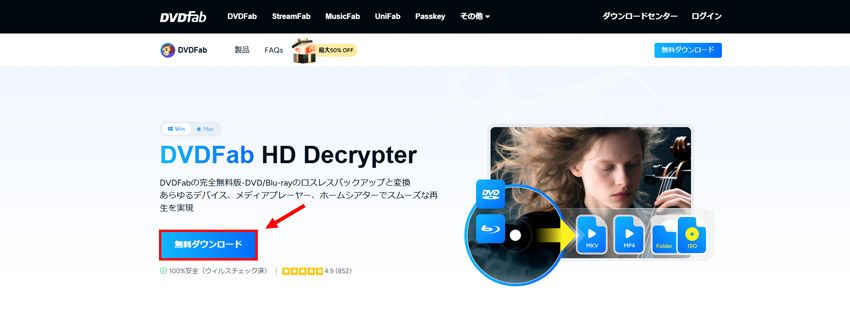
- STEP3. ダウンロードされたexeファイルをダブルクリックします。
-
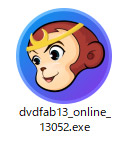
- STEP4.「インストール」をクリックするか、「インストール設定」をクリックして自分でインストール先を指定してからインストールしましょう。
-
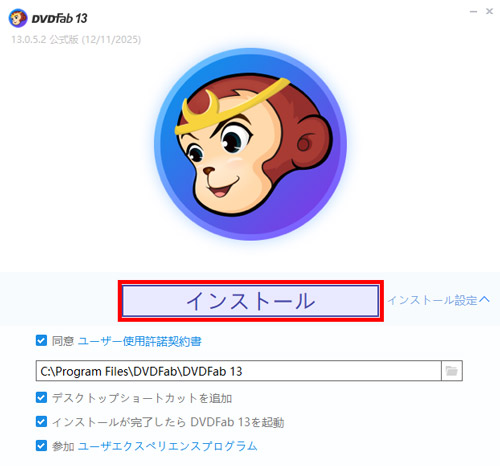
- STEP5.「DVDFabへようこそ」という画面が表示されたら、「無料体験」>「DVDFabを起動する」をクリックしてソフトを起動します。
-
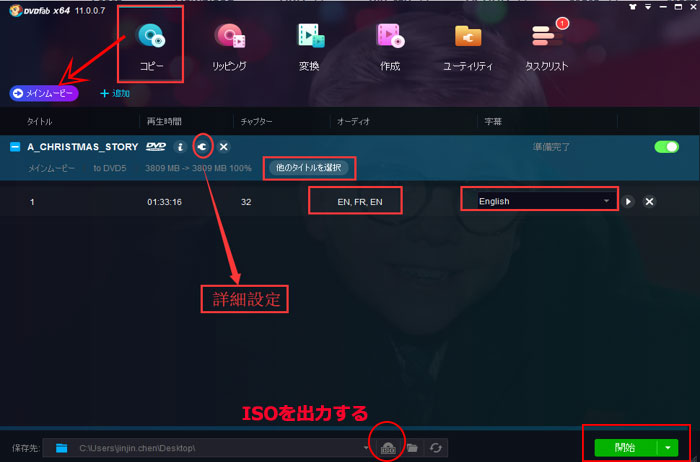
DVDFab無料版の使い方
初回起動時、DVDFabは30日間、有料版の全機能を無料で試用することができます。
ホーム画面または左側のメニューから、コピー&変換、リッピング、作成などの機能を選択できます。
では、DVDFab無料版を使って、DVDをコピー・リッピングする方法を解説します。
(1)DVDをISO/DVDにコピーする方法
- STEP1. DVDFabの左側メニューから「コピー」をクリックします。
- STEP2. 左上にある青いボタンをクリックして、お好みのコピーモードを選択します。
- 例えば、ディスク全体をコピーする場合は「フルディスク」、メインコンテンツのみコピーする場合は「メインムービー」を選択します。
-
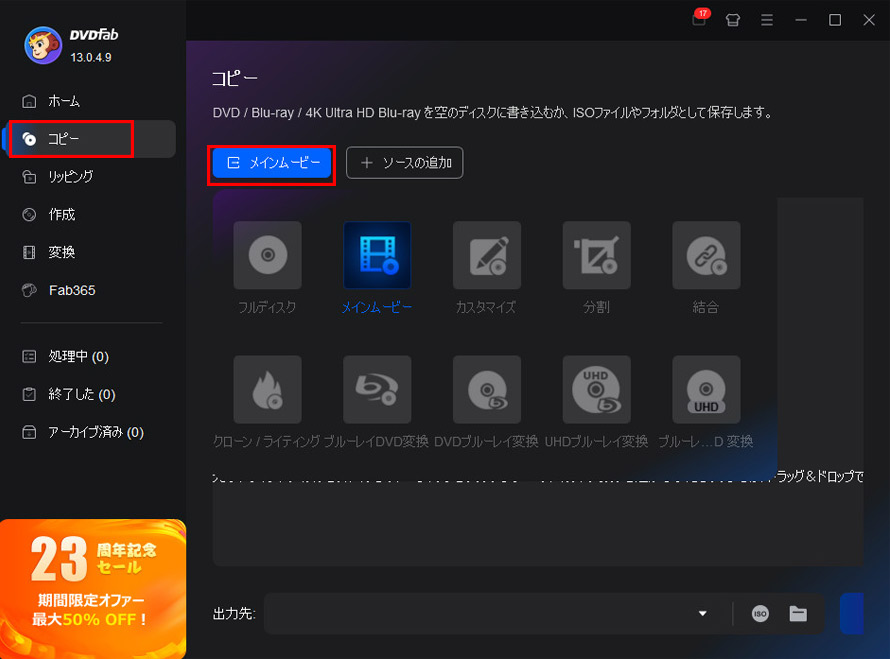
- STEP3. コピーしたいDVDディスクをパソコンの光学ドライブに挿入します。すると、DVDFabが自動的にデータを読み込みます。
-
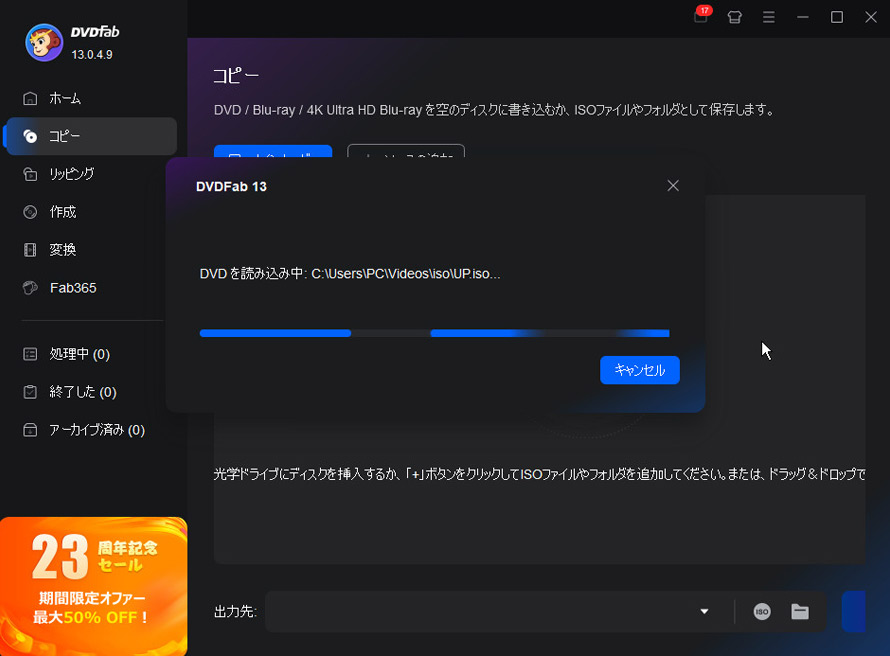
- STEP4. 次に、出力先など設定を行いましょう。
-
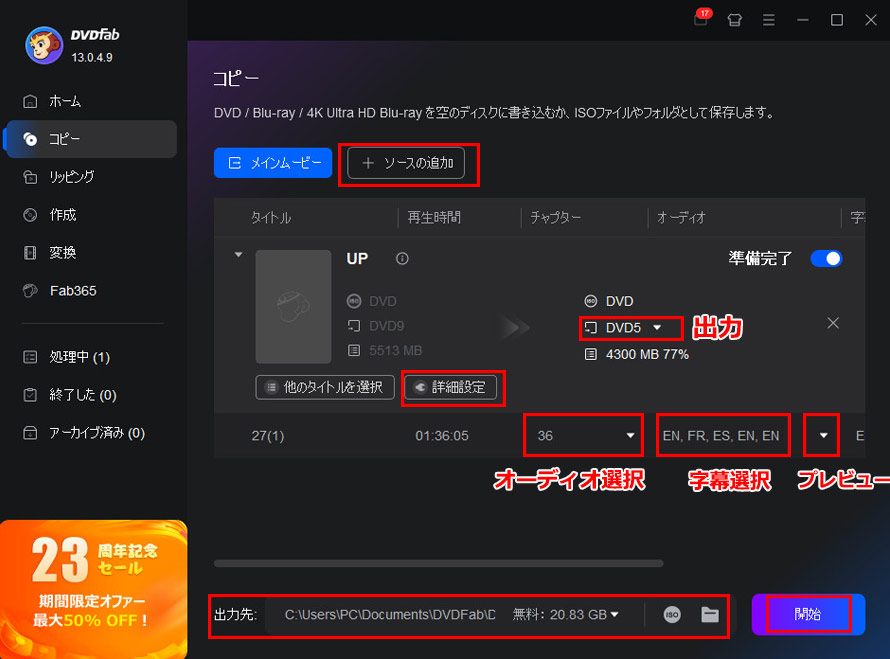
- STEP5. 設定が完了したら、「開始」ボタンをクリックしてコピーを開始します。
-
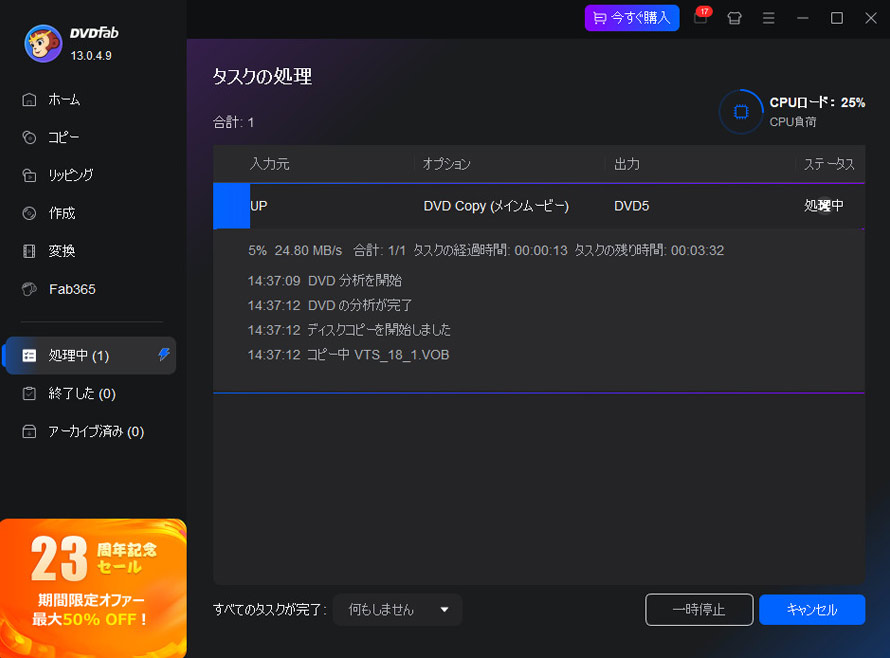
(2)DVDをMKVやMP4形式にリッピングする方法
- STEP1. 左側のメニューから「リッピング」機能を選択します。
- STEP2. コピーしたいDVDディスクをドライブに挿入すると、ソフトに自動で読み込みます。または、「+ソースの追加」からISOイメージファイル/フォルダを追加することもできます。
-
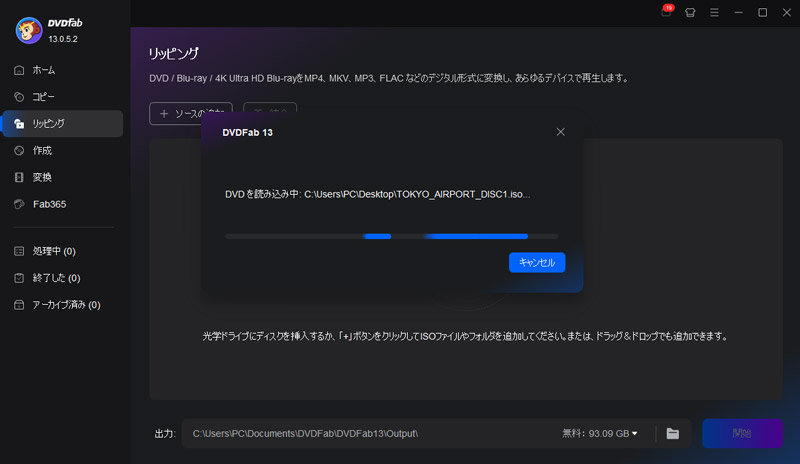
- STEP3. 表示される画面で動画品質や速度、出力フォーマットなどを選択します。
-
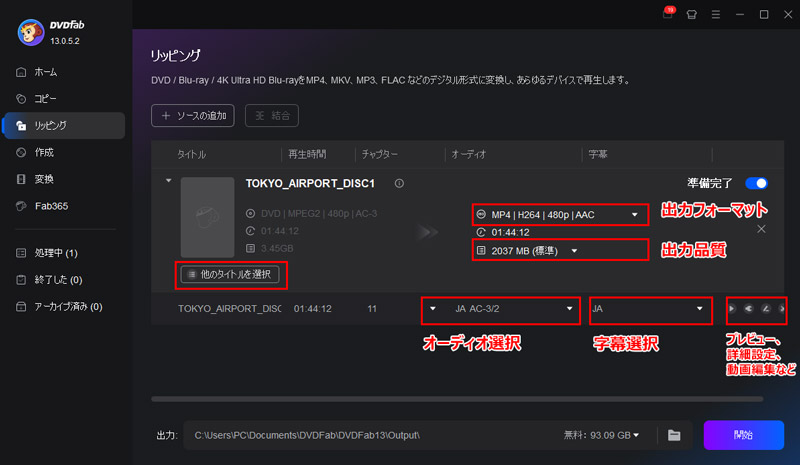
- STEP4. 必要に応じて、詳細設定や動画編集を行います。
- ・詳細設定
-
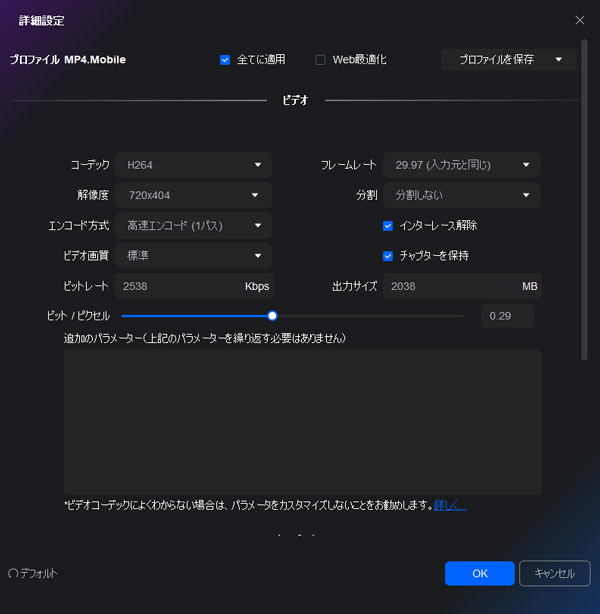
- ・動画編集
-
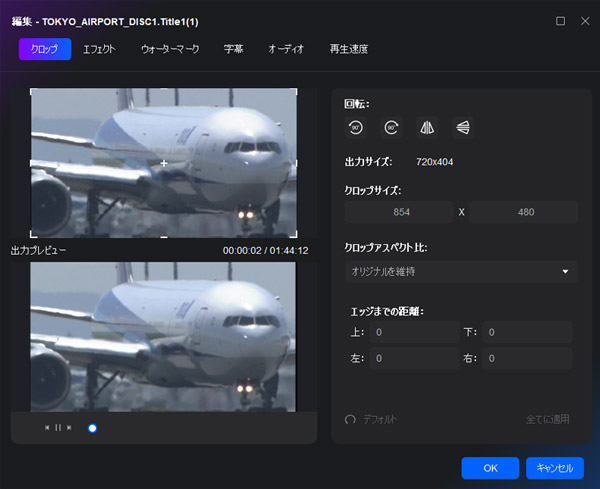
- STEP5. 最後、「開始」ボタンをクリックしてDVDリッピングを開始します。
DVDFabの代替ソフトおすすめ
DVDFabには「30日間の無料体験版」と、機能が制限された完全無料の「DVDFab HD Decrypter」が用意されています。無料で基本的なDVDコピー・リッピングを行いたい方にとってはいい選択肢です。
しかし、無料版の制限に不満を感じる方もいるかもしれない。DVDFabの有料版は価格が高めであるうえ、DVDディスクの状態やお使いの環境によってはうまく処理できないケースもあります。
そのような場合、同様の機能をより快適かつ手頃な価格で利用したい方には、DVDFabの代わりになる代替ソフト「WinX DVD Ripper Platinum」がおすすめです。

WinX DVD Ripper Platinum - DVDFabの代わりになるDVDリッピングソフト
☑ 【コピーガード】対応するDVDコピーガード種類が超豊富!
☑ 【無劣化】1:1画質劣化なしでDVDから動画を抽出できる!
☑ 【安全・高速】安全で高速にDVDのリッピングを実現できる!
☑ 【簡単】初心者にやさしくて、使い勝手がよい!
WinX DVD Ripper Platinumは、最新のDVDコピーガードを解除し、高品質なリッピングが可能なソフトです。「コスパが高い」「コピーガード解除能力が強い」「簡単で使いやすい」「高速&高品質変換に対応」などのメリットがあります。350種類以上の出力プロファイルを用意して、簡単な動画編集できます。
無料で全ての機能を体験できるため、納得したうえで有料ラインセンスの購入を検討することをおすすめします。
- WinX DVD Ripper Platinum 今すぐ特別価格で購入
- 🌟快適にDVDコピーをしたい方には、WinX DVD Ripper Platinumの有料版がおすすめです。
- 通常価格は8,202円ですが、現在特別キャンペーン中で5,480円で購入可能です。無制限にすべての機能を使うだけでなく、最新のコピー保護も簡単にサポートされます。
WinX DVD Ripper Platinumを使って、DVDをコピー・リッピングする方法
- STEP1. ソフトを起動し、用意するDVDディスクをDVDドライブに挿入して、「ディスク」ボタンをクリックして追加します。
-
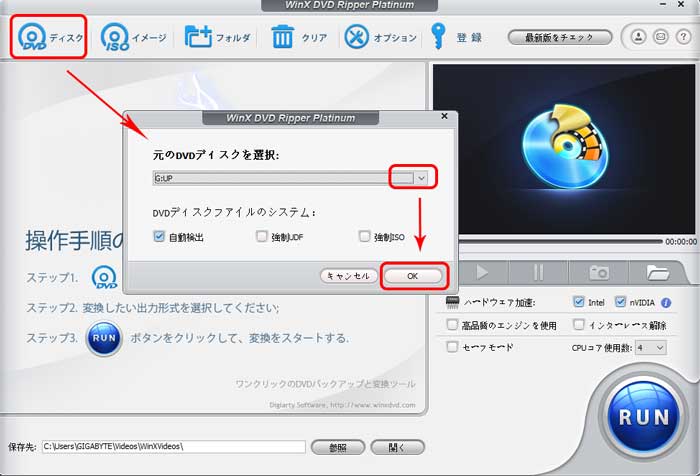
- STEP2. 出力プロファイル選択画面が表示されたら、変換したいファイルの形式を選択します。
-

- STEP3. 「参照」にて、保存先を指定した後、「RUN」を押すと、DVD変換プロセスが開始されます。
まとめ
今回は、DVDFab無料版に関するガイドを徹底解説しました。
DVDFabには、30日間の無料体験版と、制限付きの無料版「HD Decrypter」を提供しています。「HD Decrypter」には機能制限があるものの、30日間の無料体験版なら、すべての機能をフルで試すことができます。
DVDFabの無料試用期間が終了後、手頃な価格でありながら機能も十分に備えたDVDリッピングソフトを探しているなら、「WinX DVD Ripper Platinum」は見逃せません。
いまなら、公式のスペシャルセールから購入することで、通常価格よりも大幅に安く手に入れることができます!
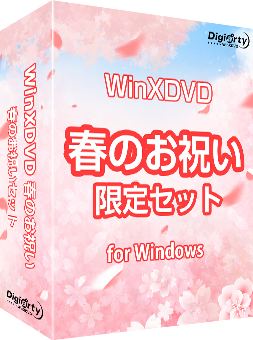
大特価!WinXソフト豪華5点セットが超お得!
人気のDVDリッピングソフト「WinX DVD Ripper Platinum」をはじめ、DVD丸ごとコピーソフト「WinX DVD Copy Pro」、AI動画高画質化や動画変換・圧縮・編集・録画が可能な「Winxvideo AI」、iOS管理ソフト「WinX MediaTrans」、そしてDVDオーサリングソフト「WinX DVD Author」の豪華5点セットを、特別価格9,980(税込)でご提供します。
メディア関連の作業を効率よく行いたい方に、特におすすめのセットです。


